
Помехи, слишком большое количество SSID, трафик управления с ограниченным доступом и небольшая ширина канала могут замедлить работу Wi-Fi сетей. Вот как ускорить WiFi.

Эрик Гейер (Eric Geier) – технический писатель-фрилансер, а также основатель компании NoWiresSecurity, предоставляющей сервис WiFi безопасности, выполняющей радио-обследование объектов и другие ИТ-услуги.
Давно прошли те времена, когда люди относились к офисному Wi-Fi примерно так: хорошо бы, чтобы он был. В наши дни для вопрос предоставления клиентам и сотрудникам беспроводной сети стоит по другому: Wi-Fi не просто должен быть, а должен быть быстрым и надежным.
Правильное радио-обследование и обслуживание сайта (под сайтом понимается не web-сайт, а объект, на котором развернута WiFi сеть) имеют решающее значение для беспроводных сетей, особенно для сетей с интенсивным трафиком, таких как хотспоты в общественных местах. Это же верно, если речь идет о передаче потокового видео или голоса по Wi-Fi.
Помехи, чрезмерная загрузка, плохой дизайн сети и неправильная ее конфигурация, отсутствие обслуживания – это лишь несколько факторов, которые могут негативно повлиять на производительность Wi-Fi. К счастью, есть несколько методов, которые помогут решить эти проблемы.
Но сначала обратите внимание на эфирное время, которое представляет собой время, в течение которого беспроводное устройство или точка доступа осуществляет сеансы связи. Чем ниже скорость передачи, тем больше эфирного времени занимает устройство и тем меньше времени доступно для других устройств. Это важно, потому что не все устройства могут передавать трафик на одном канале связи одновременно; это тот случай, когда абоненты и точки доступа должны использовать эфир совместно.
Старые устройства, поддерживающие стандарт Wi-Fi 4 (802.11n), могут “разговаривать” только по отдельности. Устройства Wi-Fi 5 (802.11ac) допускают многопользовательский MIMO по нисходящему каналу и точка доступа действительно может одновременно передавать данные на несколько беспроводных устройств по одному и тому же каналу. Кроме того, Wi-Fi 6 (802.11ax) добавляет восходящий канал, поэтому одновременная связь может осуществляться в обоих направлениях. Однако, скорее всего, не все устройства будут поддерживать эти два стандарта, поэтому вопрос распределения эфирного времени по-прежнему актуален.
Если в вашем офисе или на рабочем месте есть области, где полностью отсутствует Wi-Fi покрытие, то для начала добавьте или переместите существующие беспроводные точки доступа. Однако, если в зоне покрытия нет серьезных пробелов, а главная проблема – низкая скорость, попробуйте использовать описанные ниже методы прежде, чем перемещать или добавлять точки доступа.
Если в вашей сети есть беспроводной контроллер или ваши точки доступа имеют встроенные функции контроллера, вы можете настроить параметры с помощью централизованно. В противном случае вам придется войти на каждую точку доступа, чтобы внести изменения.
Итак, перейдем к делу
1. Сведите к минимуму помехи

Первое, что нужно сделать при оптимизации Wi-Fi – это уменьшить или устранить помехи. В отличие от работы с кабелями в проводных сетях, вы не можете легко управлять транспортной средой Wi-Fi, иначе говоря радиоволнами. Скорее всего, возникнут какие-то помехи, с которыми придется бороться, будь то помехи от близлежащих сетей, помехи в совмещенном канале в вашей собственной сети или не-Wi-Fi сигналы, но в том же радиочастотном спектре.
Начните с того, что является наиболее управляемым, внутриканальным вмешательством, то есть с помехами, вызванными наличием двух или более точек доступа Wi-Fi, использующих одни и те же или перекрывающиеся каналы. Хотя большинство точек доступа имеют функцию автоматического выбора лучшего канала, дважды проверьте их выбор.
Помехи в совмещенном канале представляют бОльшую проблему в диапазоне 2,4 ГГц, чем в диапазоне 5 ГГц. В диапазоне 2,4 ГГц имеется 11 каналов, но только три канала не перекрываются: 1, 6 и 11-й. В диапазоне 5 ГГц может быть до 24 каналов, и они не перекрываются, если используется устаревшая ширина канала 20 МГц. Хотя некоторые точки доступа не поддерживают все каналы, а более широкие каналы вызывают некоторое перекрытие, полоса 5 ГГц все же больше.
При проверке каналов в небольших сетях, например, не более 6 точек доступа, вы можете использовать бесплатный Wi-Fi сканер на ноутбуке или на Android устройстве. Эти простые приложения сканируют эфир и перечисляют основные сведения о ближайших беспроводных маршрутизаторах и точках доступа, включая использование каналов.
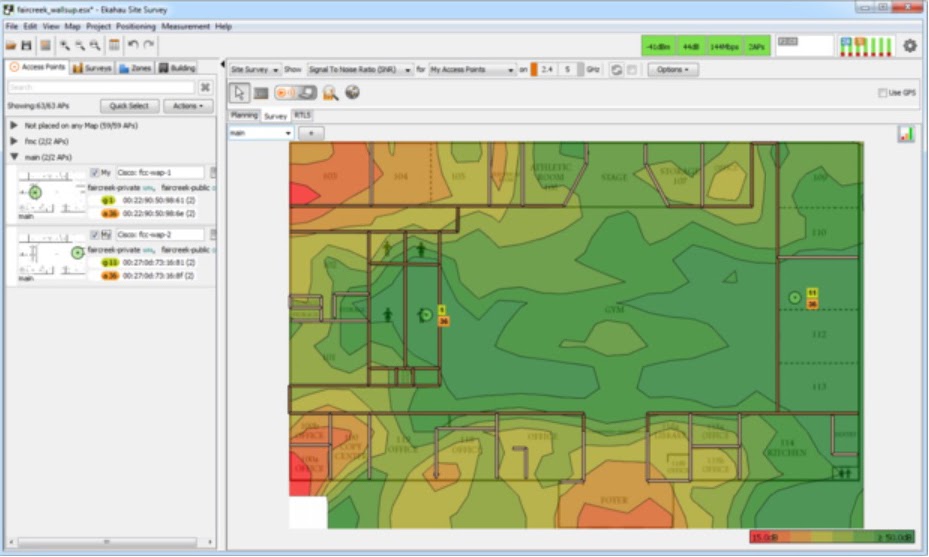
Для более крупных сетей рассмотрите возможность использования инструментов радиоразведки AirMagnet, Ekahau или TamoGraph, как во время развертывания сети, так и для периодических проверок. Наряду с захватом сигналов Wi-Fi эти инструменты позволяют выполнить полное сканирование радиочастотного спектра для поиска помех, не связанных с Wi-Fi.
Для постоянного мониторинга помех используйте любые функции, встроенные в точки доступа, которые будут предупреждать вас о вмешательстве в вашу сеть несанкционированных (так называемых вражеских) точек доступа и о других помехах.
Инструменты Wi-Fi мониторинга обычно предлагают некоторые функции автоматического анализа и планирования каналов. Однако, если вы проводите опрос в небольшой сети с помощью простого устройства Wi-Fi, вам придется вручную создать план каналов. Сначала начните назначать каналы для точек доступа на внешних границах зоны покрытия, так как именно там, скорее всего, будут помехи от соседних беспроводных сетей. Затем перейдите в середину, где более вероятно, что проблема заключается в совместных помехах от ваших собственных точек доступа.
Более подробная информация об устранении помех находится здесь, а информация о методах покрытия и роуминга здесь .
2. Используйте 5 ГГц и управление диапазоном
Диапазон 5 ГГц предлагает множество каналов, больше, чем 2,4 ГГц, так что имеет смысл использовать двухдиапазонные точки доступа. Это позволяет старым устройствам подключаться в нижнем диапазоне 2,4 ГГц, а новым работать в 5 ГГц. Меньшая нагрузка в нижнем диапазоне сулит более скоростное соединение, а устройства в верхнем диапазоне обычно поддерживают более высокие скорости передачи данных, что помогает сократить эфирное время работы устройств. Хотя не все новые Wi-Fi устройства являются двухдиапазонными, в наши дни их становится все больше, особенно это касается передовых смартфонов и планшетов.
Помимо поддержки 5 ГГц, рассмотрите возможность использования любой функции управления полосой пропускания, предоставляемой точками доступа. Это может побудить или заставить двухдиапазонные устройства подключаться к более высокому диапазону вместо того, чтобы оставлять это на усмотрение самого устройства или пользователя.
Многие точки доступа позволяют только включать или отключать управление диапазоном, в то время как другие также позволяют настраивать пороговые значения сигнала, поэтому двухдиапазонным устройствам, которые будут иметь более уверенный сигнал на частоте 2,4 ГГц, не обязательно использовать 5 ГГц. Это полезно, потому что 5 ГГц предлагает меньший радио-охват, чем нижняя полоса. Если ваша точка доступа поддерживает это, попробуйте использовать настройку порога сигнала, которая обеспечивает хороший компромисс между уменьшением перегрузки на частоте 2,4 ГГц и одновременным предоставлением пользователям наилучшего сигнала.
3. Используйте WPA2 и/или WPA3
Не секрет, что безопасность WEP не столь безопасна, хотя практически все точки доступа по-прежнему ее поддерживают. Защищенный доступ к Wi-Fi (WPA) более безопасен, но это зависит от используемой версии. Имейте в виду, что при использовании первой версии WPA скорость передачи данных в беспроводной сети ограничена 54 Мбит/с, то есть максимальной скоростью старых стандартов 802.11a и 802.11g. Чтобы убедиться, что вы можете воспользоваться преимуществами более высоких скоростей передачи данных, предлагаемых новыми устройствами, используйте только безопасность WPA2 и/или WPA3.
4. Уменьшите количество SSID
Если у вас настроено несколько SSID на точках доступа, имейте в виду, что каждая виртуальная беспроводная сеть должна транслировать отдельные маяки и пакеты управления. Это занимает эфирное временя, поэтому используйте возможности SSID экономно. Один частный SSID и один общедоступный SSID, безусловно, приемлемы, но постарайтесь не использовать виртуальные SSID для таких вещей, как разделение беспроводного доступа по отделам компании.
Если всё же требуется разделение сети, рассмотрите возможность использования аутентификации 802.1X для динамического назначения пользователей VLAN при подключении к SSID. Таким образом, вы можете иметь только один частный SSID, но в то же время практически разделять беспроводной трафик.
5. Не скрывайте SSID
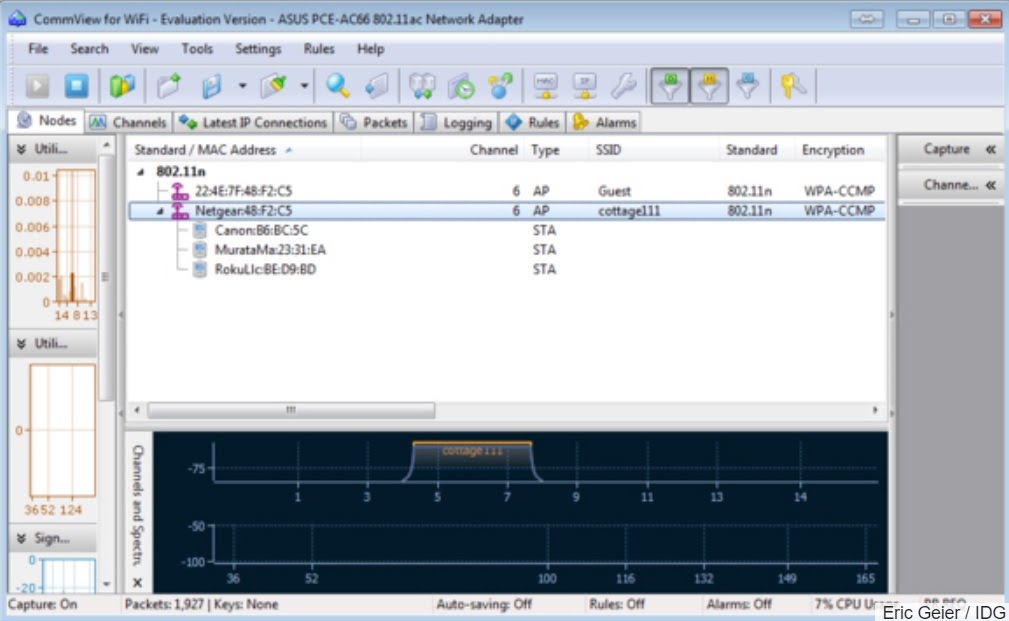
Возможно, вы слышали, что сокрытие имени сети путем отключения SSID в трансляции маяка может помочь в обеспечении безопасности. Однако он скрывает только имя сети от случайных пользователей. Большинство устройств покажут, что поблизости есть неназванная сеть. Кроме того, любой, у кого есть Wi-Fi анализатор, обычно может обнаружить SSID, поскольку он все равно будет присутствовать в трафике управления.
Сокрытие SSID также вызывает дополнительный трафик управления в сетью, такой, как пробные запросы и ответы. Кроме того, скрытые SSID могут сбивать с толку и отнимать много времени пользователей, поскольку им приходится вручную вводить имя сети при подключении к Wi-Fi. Поэтому такой подход к безопасности может принести больше вреда, чем пользы.
Более выгодным методом обеспечения безопасности является использование корпоративного режима WPA2 и/или WPA3. Если вы обнаружите, что не все устройства в сети поддерживают корпоративный режим или его слишком сложно настроить, обязательно используйте длинную и надежную парольную фразу со смешанными регистрами и символами. Также рассмотрите возможность периодически смены пароля и обязательно смените его после того, как какой-либо сотрудник уволится или потеряет Wi-Fi устройство .
6. Отключите более низкие скорости передачи данных и стандарты
Хотя современные устройства Wi-Fi могут поддерживать скорость выше 1 Гбит/c, для определенного трафика точки доступа могут передавать до 1 Мбит/с в диапазоне 2,4 ГГц и 6 Мбит/с в 5 ГГц. Как правило, чем дальше вы удаляетесь от точки доступа, тем ниже уровень сигнала и скорость передачи данных.
Однако, даже если покрытие сети и сами сигналы превосходны, большинство точек доступа по умолчанию передают трафик управления или многоадресный трафик, такой как маяки SSID, с очень низкой скоростью, а не с максимальной, как при отправке обычных данных. Увеличение минимальной или многоадресной скорости передачи данных точки доступа может заставить трафик управления передаваться с большей скоростью, эффективно сокращая общее эфирное время.
Этот метод также может помочь устройствам быстрее автоматически подключаться на лучшие точки доступа. Например, некоторые устройства по умолчанию могут не искать другую точку доступа для роуминга до тех пор, пока полностью не потеряют соединение с прежней. Этого может не произойти, пока устройство не переместится так далеко, что скорость сигнала и данных не будет на минимальном уровне, поддерживаемом точкой доступа. Таким образом, если вы увеличите минимальную скорость передачи данных, вы в основном сократите максимальную зону покрытия каждой точки доступа, но в то же время увеличите общую производительность сети.
Не существует рекомендуемой минимальной скорости передачи данных, которую должны использовать все сети. Это решение зависит, среди прочего, от индивидуального покрытия сети и возможностей беспроводных клиентов. Однако имейте в виду, что при отключении более низких скоростей передачи данных вы можете эффективно отключить поддержку старых стандартов беспроводной связи. Например, если вы отключите все скорости передачи данных на уровне 11 Мбит/с и ниже, это предотвратит использование устройств 802.11b, поскольку максимальная скорость передачи данных этого стандарта составляет 11 Мбит/с.
Для большинства сетей отключение поддержки 802.11b допустимо, но вы можете не захотеть полностью отключать следующие стандарты: 802.11a и 802.11g, максимальная скорость которых достигает 54 Мбит/с. Таким образом, самые высокие скорости передачи данных, которые следует отключить – до 48 Мбит/с, что по-прежнему позволяет использовать устаревшие стандарты 802.11a/g/n.
7. Правильно настройте ширину канала
Как упоминалось ранее, существует разная ширина канала, которую могут использовать Wi-Fi устройства. Как правило, чем больше ширина канала, тем больше данных может быть отправлено за один сеанс и тем меньше эфирного времени будет использовано. Стандарты 802.11b/g поддерживают только унаследованную ширину канала 20 МГц. Стандарт 802.11n добавляет поддержку 40 МГц, а 802.11ac и 802.11ax – 80 МГц и 160 МГц.
Учитывая, насколько мала полоса 2,4 ГГц и чтобы поддерживать 802.11g, вы хотели бы сохранить в этой полосе прежнюю ширину канала 20 МГц. Для 5 ГГц рассмотрите возможность использования автоматической настройки ширины канала. Хотя форсирование каналов до 80 МГц или 160 МГц позволит повысить скорость передачи данных с устройствами 802.11ac и 802.11ax, это не лучший подход для большинства сетей, поскольку он не позволит в этом диапазоне подключаться двухдиапазонным устройствам стандарта 802.11n.
8. Сократите размер пакетов и время передачи
Для определенного трафика существуют размеры пакетов и время передачи, которые можно уменьшить с тем, чтобы увеличить скорость и сократить эфирное время. Если они доступны на ваших точках доступа, их можно изменить в расширенных настройках беспроводной связи. Хотя вы можете получить лишь небольшое повышение производительности для каждой отдельной настройки, вы сможете увидеть заметную разницу в их сочетании.
Если у вас нет клиентов 802.11b, вы можете включить Short Preamble Length, чтобы сократить информацию заголовка пакетов.
Включение короткого временного интервала может сократить время любых повторных передач.
Короткий защитный интервал сокращает время, необходимое для передачи пакетов, что может увеличить скорость передачи данных.
Агрегация кадров позволяет отправлять несколько кадров за одну передачу, но используйте ее с осторожностью: это может вызвать проблемы совместимости с Apple устройствами.
9. Обновление до Wi-Fi 6 (802.11ax)
Отключение поддержки устаревших стандартов беспроводной связи может помочь увеличить скорость передачи трафика управления и заставить медленные устройства подключаться к лучшей точке доступа. Но использование старых стандартов также снижает скорость передачи данных для всего трафика, даже для устройств, использующих новые стандарты.
Если в вашей сети есть какие-либо устройства, поддерживающие только 802.11b, g или n (Wi-Fi 4), рассмотрите возможность обновления до как минимум двухдиапазонного Wi-Fi 5 (802.11ac) или, лучше всего, до Wi-Fi 6. Хотя Обновление внутреннего Wi-Fi портативного или настольного компьютера обычно возможно, более быстрый и простой способ – добавить беспроводной USB-адаптер .
Если ваши точки доступа старше Wi-Fi 5, вы следовали совету и до сих пор всё еще боретесь со скоростью, попробуйте обновить свои точки доступа. Если вы рассматриваете точки доступа Wi-Fi 6, вам может потребоваться внести изменения в сетевые компоненты, поэтому вы захотите проверить характеристики другого сетевого оборудования, такого как маршрутизатор, коммутаторы и инфраструктура PoE.
Всегда помните, что эфирное время имеет решающее значение в беспроводных сетях. Хотя вам не обязательно нужен чрезвычайно быстрый Wi-Fi, для поддержки нагруженных сетей может потребоваться сокращение времени разговора и увеличение скорости.
Если радио-покрытие вашей сети приемлемо, сначала попробуйте описанные здесь методы, прежде чем добавлять или изменять расположение точек доступа. Может быть причина низкой производительности будет устранена с помощью простых изменений настроек.
Поскольку Wi-Fi имеет очень много переменных, его легко обвинить в проблемах, которые на самом деле связаны с узкими местами сети в целом. Например, если беспроводная связь работает медленно, реальная проблема может быть связана с подключением к интернету или, возможно, даже с неправильной конфигурацией, такой как ограничение низкой пропускной способности на точках доступа.
Дополнительные ресурсы по теме:
Обзор и тестирование четырех Wi-Fi 6 маршрутизаторов: кто из них самый быстрый?
Пять вопросов, на которые нужно ответить перед развертыванием сети Wi-Fi 6

Дата-центр ITSOFT – размещение и аренда серверов и стоек в двух ЦОДах в Москве. Colocation GPU-ферм и ASIC-майнеров, аренда GPU-серверов. Лицензии связи, SSL-сертификаты. Администрирование серверов и поддержка сайтов. UPTIME за последние годы составляет 100%.
Комментарии (34)

nibb13
05.08.2021 07:52Вот как эти проблемы ускорить.
Пожалуйста, не ускоряйте проблемы! Мы тут и так за ними еле успеваем.

bzzz00
05.08.2021 08:39+2по-моему самого главного совета нет - не использовать wi-fi, если нет острой необходимости.

Galperin_Mark Автор
05.08.2021 09:38Любое публичное место требует наличия мобильной скоростной связи. На коротких дистанциях WiFi эффективнее сотовой связи, так что без него не обойтись.

Layan
05.08.2021 10:37Вот тут я бы не согласился. У меня в городе (Харьков), в большинстве случаев я даже не думаю использовать публичный WiFi. Потому что 4G дает и скорость выше (как правило 30+ Мбит/сек, и пинг 40 сек), и стабильность соединения. В отличии от публичных WiFi, где соединение постоянно разрывается, либо скорость никакая.
Нормальный WiFi получается использовать либо в офисе (и то не всегда), либо дома.
Galperin_Mark Автор
05.08.2021 11:22-1Собственно этому и посвящена статья. Современные точки доступа могут выдавать скорость в районе гигабита в секунду. Почему мы этого не видим - вопрос радиопланирования и дизайна сети. Далее, в ряде случаев компании не захотят, чтобы внутренний трафик шел через публичные сети сотовой связи - тут только один способ решить задачу - частная сеть, в которой можно также сделать разделение на связь для сотрудников и для посетителей.

PereslavlFoto
05.08.2021 13:44К сожалению, 4G платный.
А вот wi-fi во многих случаях бесплатный, и это превосходно!
Galperin_Mark Автор
05.08.2021 14:17-1Это тоже плюс. Но главное - вы управляете ситуацией. Можете к примеру, для входа в сеть посетителями направить их на стартовую страницу с микро-опросом или со «вкусным» предложением от компании.
О вопросах разделения трафика на клиентский и служебный указывается в статье.
Ещё один и важный момент - сотовая связь затыкается при большом скоплении абонентов на одном относительно небольшом пространстве; операторы вынуждены ставить мини-базовые станции, а это дорого. Так что WiFi в данном случае рулит.

HabraZ0
05.08.2021 08:42+2Вот тут уже понятно какого уровня статья:
Устройства Wi-Fi 5 (802.11ac) допускают многопользовательский MIMO по нисходящему каналу и точка доступа действительно может одновременно передавать данные на несколько беспроводных устройств по одному и тому же каналу.
.. дальше читал по диагонали, чтобы убедиться, и не ошибся
Проходи дальше пытливый читатель, статья тебе ничем не поможет.

goodman55
05.08.2021 10:37+1Лучший совет по увеличению скорости Wi-Fi - подключиться кабелем. ;))
А для телефона и обычного 802.11n хватает, у меня под 80 мбит шпарит.

Galperin_Mark Автор
05.08.2021 10:43Соглашусь, для частного использования вполне подойдет любая связь. В статье речь идет о публичных местах, включая офисы. Там требуется планировка сети, а до нее радиоразведка. Бытовая точка доступа не сможет обслужить десятки абонентов, сеть сразу упадет. Советы Эрика Гейнера направлены на то, чтобы оживить существующие сети, где стоят достаточно хорошие точки доступа, но они не могут выдать максимальную производительность, на которую потенциально способны.

g000phy
05.08.2021 12:20Люди ленивы и дома и в офисе. Типичная картина: 95% сидят на рабочих местах с ноутбуками, и розетка и патчкорд прямо на столе, но все сидят на WiFi. Работает же.
WiFi оживет сам, если выключить его там, где он не нужен.

Galperin_Mark Автор
05.08.2021 12:44Офис - более или менее управляемая среда, где сисадмин может что-то попросить или потребовать от сотрудников подключиться к Ethernet. Если речь идет о конференц-зале, торговом центре или холле компании (гостиницы, например), то просить посетителей бесполезно. Три-четыре десятка одновременных пользователей могут положить беспроводную сеть. Причем точка доступа будет считать активным любое мобильное устройство со включенным WiFi вне зависимости от того, пытается ли устройство подключиться к сети или смартфон просто лежит в кармане пользователя.

g000phy
05.08.2021 13:02Ничего она не управляемая. Пример, который каждый день. перед глазами я привел.
И в конференц зале и в холле гостиницы вывести хвосты в кресла или столики для людей с ноутбуками совсем не сложно. Люди со смартфонами скорее всего продолжат пользоваться мобильным интернетом, потому что он уже есть. Дополнительно их можно мотивировать добавив получение пароля у администратора - лишний даже бесплатный шаг мало кто захочет сделать.
ТЦ - согласен, но там ноутбуки редкость и большинство продолжает пользоваться мобильным интернетом.

Galperin_Mark Автор
05.08.2021 13:35Приведу пример выставки, там, высоко расположенная точка подвеса стала причиной низкой эффективности профессионального хотспота. Правильное расположение точки помогло частично решить проблему. Но окончательное снизьте вопросов было за администрацией выставки, которая решила сделать WiFi публичным. В результате снизилось количество частных вай-фай точек на каждом стенде, создававшие какофонию в эфире.

PereslavlFoto
05.08.2021 14:02Вы пишете, что «для частного использования вполне подойдет любая связь».
Однако частное использование предполагает очень непростые условия. Вот реальный пример.
В сельской местности роутер (с точкой доступа) стоит за 40 метров от репитера. Между роутером и репитером высажены плодовые деревья, стоят каменные и деревянные постройки. Конечно, здесь требуется планировка сети: репитер должен быть поднят повыше, поставлен на втором этаже либо на чердаке. (Двигать роутер нельзя.) Однако в дождливую погоду качество связи ухудшается, а в хорошую погоду точка доступа не даёт надёжной и быстрой связи по всему 20-метровому зданию.
Конечно, это частное, бытовое использование. Однако советы, которые приведены в статье, здесь не помогут, потому что рассчитаны на капиталовложение. А в быту используется только доступное оборудование — не платное, не профессиональное.
Поэтому нельзя изменить каналы чужих точек доступа, нельзя запретить низкие скорости, нельзя переключиться в недоступный 5 ГГц диапазон, нельзя перейти на последний стандарт.
Остаётся лишь менять размер пакетов и сокращать интервалы.
Galperin_Mark Автор
05.08.2021 17:45Мой ответ по частному использованию был дан к комментарию goodman55, я имел в виду следующее: для одного конкретного человека можно и сотовую связь использовать и обычную скоростную точку доступа. Для сети из нескольких точек доступа стоит задуматься об оптимизации и настройке WiFi сети.
В вашем случае вы верно заметили, стоит точку или репитер поднять повыше.
(А каналы можно померить с помощью бесплатного WiFi анализатора).

PereslavlFoto
05.08.2021 17:53Тут ещё засада. Если поднять репитер выше, он лучше получает и хуже раздаёт. Если поставить его ниже, он хуже получает и лучше раздаёт. Так и так получается нехорошо.

cartmenez
06.08.2021 15:05Ну, если уж прям хочется апнуть скорости в своём домашнем wi-fi, то единственным действенным решением, которые не являются банальными/почти бесполезным/уже предусмотренным на самой железке, так это потеснение всех соседей на 1, условно,канал, выключение у них max tx power/увеличение таймаута для маячков/etc. Благо людям как правило проще запоминаются числовые комбинации из дат рождений/номеров телефонов/просто 8-9 значные числовые значения (в 90% случаях). Есть только один минус-непорядочно это по отношению к соседям =)

Galperin_Mark Автор
06.08.2021 15:33Нетривиальным решением для домового wifi будет договориться между соседями и местному (или нанятому) айтишнику сделать сетку для всего дома. Если пройти мимо многоквартирного дома, то вы сможете обнаружить десятки точек доступа, то есть в каждой квартире по одной. Зачем? Можно ведь сделать быстрый и удобный вайфай для всех, причем во дворе тоже.

mmaks17
06.08.2021 19:49вы "необьектины"
переход на 5ггц с непробиванием по 5 бетонных стен вполне решает проблему в многоквартирках.
и даже если не жмотиться по точке в каждую комнату, для прекрасного.

Galperin_Mark Автор
07.08.2021 07:17Я имел в виду организацию сети, т.е. необходимо заранее продумать распределение каналов по крайней мере по этажам. Это касается диапазона 2,4 ГГц также. Иначе все будут толкаться друг с другом, к примеру на первом канале. Согласитесь, это не требует никаких материальных вложений, только лишь стоит договориться с местным сисадмином.

Layan
09.08.2021 18:35Местным сисадмином в многоквартирном доме? У нас вот, например, 5 провайдеров на дом и настраивал сетки дома, наверное, не один десяток человек.
Да и к своей домашней сети я бы никакого сисадмина не подпустил.
Galperin_Mark Автор
09.08.2021 19:38Никто не может заставить человека подключиться к домовой сети. Но для большинства так скажем непрошаренных пользователей, готовая сетка с достаточно быстрым WiFi будет удобна. Плюс к тому, местного сисадмина можно попросить что-то настроить дополнительно. Также такая система будет плюсом и для тех, кто не хочет подключиться в общедомовой сети - меньше дополнительных точек доступа и более понятно распределение клиентов по каналам.

INSTE
25.08.2021 19:56Невозможно. Все упирается в один простой вопрос: кто будет сидеть если с его IP запостят ЦП?

nuearth
11.08.2021 20:18Марк, зачем вы переводите (и публикуете на Хабре) статью по тематике, в которой не разбираетесь?

Galperin_Mark Автор
12.08.2021 10:10Просьба пояснить, что в переводе или в моих комментариях не так?

nuearth
13.08.2021 16:06Я про перевод. Трудно его читать, так чтобы извлекать смысл из фраз. Примеров не хватает жизненных. В целом статья годная и в ней про правильные вещи говорится, но воспринимается тем, кто в этой теме, тяжело. Поэтому я и сделал вывод, что вы не очень погружены в Wi-Fi тему, и не понял, какой смысл тогда энтропию разводить.
Про комментарий, могу прицепиться к "Современные точки доступа могут выдавать скорость в районе гигабита в секунду. Почему мы этого не видим - вопрос радиопланирования и дизайна сети." Да не же, нет этого гигабита в жизни, он только на красивых коробках. В жизни, 200M на 20МГц канал iperf-а для 1 клиента прямо под Wi-Fi 6 точкой. В enterprise каналы шире 40 не используются. Дома вы можете поставить 80, но сколько вы из них выжмете сами? Нет гигабита, пока нет, увы.

Galperin_Mark Автор
13.08.2021 16:19+1Соглашусь, что язык перевода тяжеловат. Можно конечно говорить более живо, но тогда есть вероятность ухода в сторону от тех мыслей, что автор хотел до нас донести.
Что касается гигабита. В радио канале можно получить такие скорости, то есть на физическом уровне, объединив потоки в 2,4 и в 5 ГГц. В реале таких скоростей нет. Это я знаю. Я отвечал на коммент, где был затронут гигабит, поэтому сам прицепился к этой фразе.
Как бы то ни было рад дискуссии. Подчерку, вы знаете проблематику на уровне инженера (посмотрел ваши статьи, мне они понравились). Я знаю ее на уровне маркетинга, проектов и продаж.
Уверен, что хабровчане, и не только, заинтересуются статьей и смогут почерпнуть для себя полезное.

INSTE
25.08.2021 19:57802.11b отключать можно только если все устройства работают без него. Это не всегда так, мутная дичь вроде WiFi-принтеров, rpi, esp32 не умеет подключаться если не видит маяков с 802.11b.


nezdhanov
Я бы переименовал в статью: « Как убедиться в том, что у вас все плохо». Также удивляет, как автор умудряется с невозмутимым лицом и на полном серьезе, сравнивать теплоход и утюг.